Instalando HDs Sata

Após iniciar o computador através do CD do Windows, chegaremos num ponto super importante da instalação. Enquanto o CD estiver carregando os arquivos necessários para a instalação do Windows, várias opções irão ser exibidas na parte inferior esquerda da tela. Devemos prestar atenção até a opção "Pressione F6 se quiser instalar um drive SCSI ou RAID de terceiros...". Devemos imediatamente apertar a tecla F6 para que seja possível a instalação do HD SATA.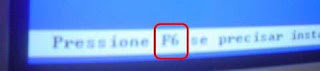
Logo após, outras opções serão exibidas, enquanto a instalação é carregada, mas nenhuma delas serão de nosso interesse. Aguarde até que o CD seja carregado e apareça a seguinte tela:
Devemos escolher a opção ESPECIFICAR DISPOSITIVO ADICIONAL apertando a tecla E. Logo após, o disquete contendo os arquivos sata gerados a partir do cd da placa mae será carregado e a seguinte tela aparecerá:
Escolha a opção referente ao sistema operacional Windows XP. Novamente o disquete será carregado para a "instalação" do software e agora é só apertarmos a tecla ENTER para continuar a instalação do Windows formatando e particionando, se necessário, nosso HD SATA.
Erro de Temp2.exe

Se aparece o erro de temp2.exe quer dizer que a máquina está infectada ...
Faça o seguinte...
Reinicie o computador em Modo de Segurança
Iniciar > Executar e escreva estes comando (um de cada vez):
cmd /c rmdir /s /q "C:\Program Files\Save\" carregue em OK
cmd /c del /q /f /A C:\WINDOWS\svchost.exe carregue em OK
cmd /c del /q /f /A C:\WINDOWS\system32\temp1.exe carregue em OK
cmd /c del /q /f /A C:\WINDOWS\system32\temp2.exe carregue em OK
cmd /c del /q /f /A /S C:\WINDOWS\temp\*.* carregue em OK
cmd /c del /q /f /A /S C:\WINDOWS\prefetch\*.* carregue em OK
Faça um scan com o AVG Anti-Spyware e remova tudo que ele encontrar
Além disso, procure no regedit entradas que estejam assim: [Unidade]:\copy.exe, aquelas entradas que você mencionou são válidas.
Feito isso reinicie a máquina e veja se ainda tem problemas na inicialização...

Nenhum comentário:
Postar um comentário